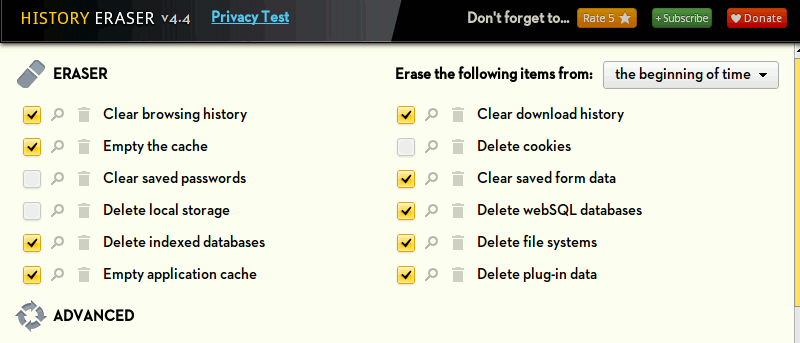¿Sabía que cuando visita un sitio en su navegador, dejará un rastro en el historial de su navegador? Podría ser la cookie, el caché o simplemente un historial de URL que le permite ubicar rápidamente el sitio cuando escribe en la barra de URL más tarde. Algunos sitios avanzados incluso utilizan su almacenamiento local para almacenar contenido pesado para que se carguen más rápido la próxima vez que visite el sitio. El problema de esto es que dejan un rastro de tu presencia en Internet y no cuida tu privacidad.
History Eraser es una extensión para Chrome que le permite limpiar rápidamente su navegador con un solo clic. Además de limpiar el historial simple de cookies, caché y URL, se encargará de sus contraseñas guardadas, almacenamiento local, base de datos indexada, etc. Esto es mucho más útil que la función de limpieza predeterminada en la configuración de Chrome.
Instalación
Para comenzar, instale Borrador de historia de la Tienda Chrome. Se abrirá otra pestaña y le mostrará el progreso de la instalación. Le pedirá que instale la «Aplicación de borrador de historial» y «Haga clic y limpie» durante el proceso de instalación. No son necesarios para que funcione. Puede ignorarlos con seguridad o eliminarlos si los ha instalado accidentalmente.
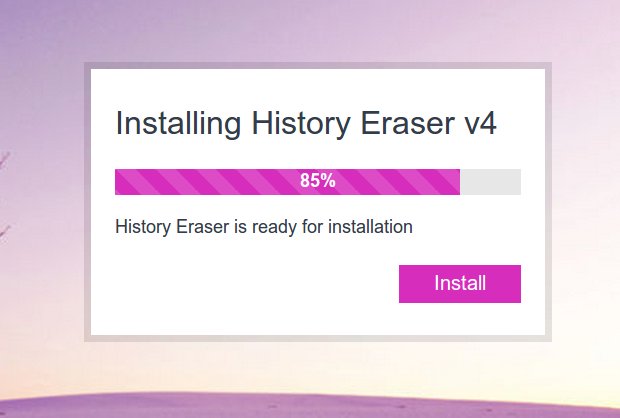
Una vez que haya terminado con la instalación, puede hacer clic en el botón «Abrir guía» para leer el tutorial.
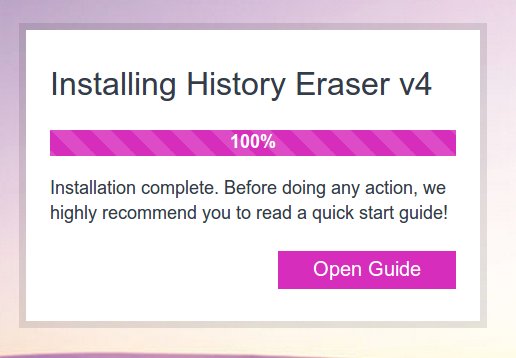
Debería poder encontrar un nuevo ícono de Borrador de historial en su barra de herramientas ahora.
Uso
Haga clic en el icono Borrador de historial. Esto abrirá una ventana de opciones de limpieza. Aquí puede seleccionar las cosas que desea eliminar de su navegador Chrome.
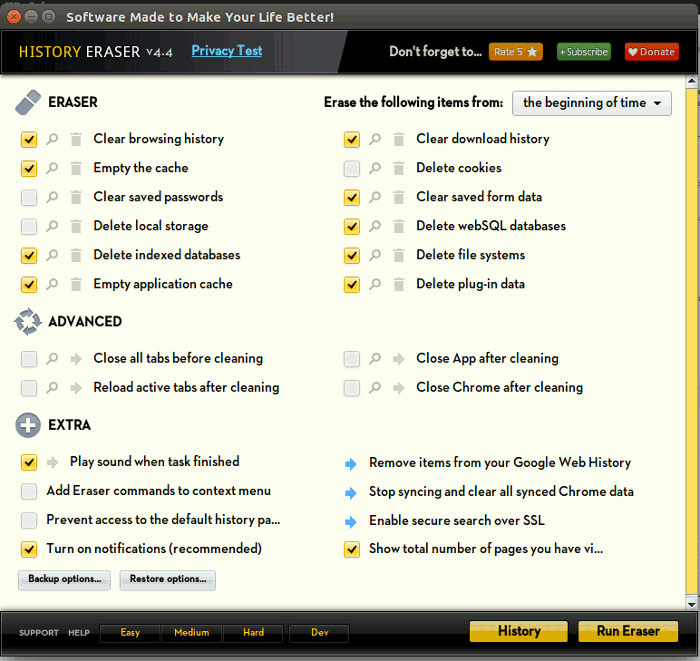
Las opciones incluyen:
- Borrar historial de navegación
- borrar caché
- contraseñas claramente guardadas
- eliminar almacenamiento local
- eliminar bases de datos indexadas
- caché de aplicación vacía
- eliminar las cookies
- Borrar el historial de descargas
- borrar datos de formulario guardados
- eliminar bases de datos webSQL
- eliminar sistemas de archivos
- eliminar datos del complemento
Una vez que haya seleccionado la opción de purga, haga clic en el botón «Ejecutar borrador» para iniciar el proceso de purga.
En la sección «Extra», hay una opción «Agregar comandos de borrador al menú contextual». Cuando esté activado, encontrará una nueva opción «Olvidar esta página» en el menú contextual. En cualquier sitio en el que no desee que deje un rastro en el historial de su navegador, simplemente haga clic con el botón derecho del mouse y seleccione la opción «Olvidar esta página».
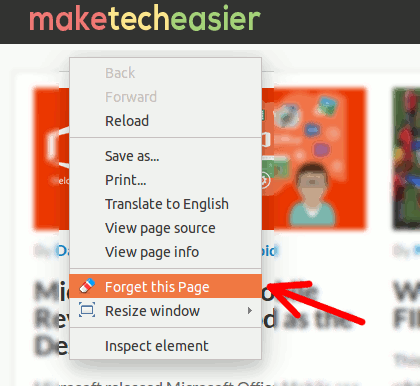
Notificación inteligente
Mientras navega por la Web, History Eraser mostrará el número de páginas que ha visitado en su icono. Luego puede acceder a su Historial y eliminar un sitio en particular de su Historial.
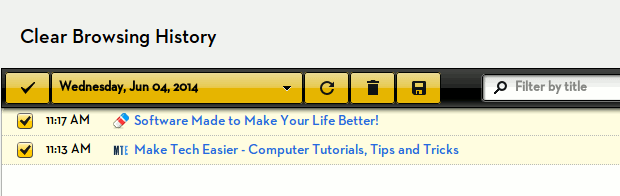
También le recordará si olvida eliminar sus datos privados a tiempo y cuándo es el momento de realizar una limpieza.
Conclusión
Incluso si no le preocupa su privacidad, también limpiará el historial de su navegador regularmente, ya que se hinchará y ralentizará su navegador. History Eraser es una herramienta útil que puede usar para limpiar rápidamente su navegador. El hecho de que esté disponible para Windows, Mac, Linux y ChromeOS lo convierte en una herramienta aún mejor.
¿Es esto algo que usará a menudo? Háganos saber en los comentarios.